iSyncr sincronizza senza problemi iTunes su Android
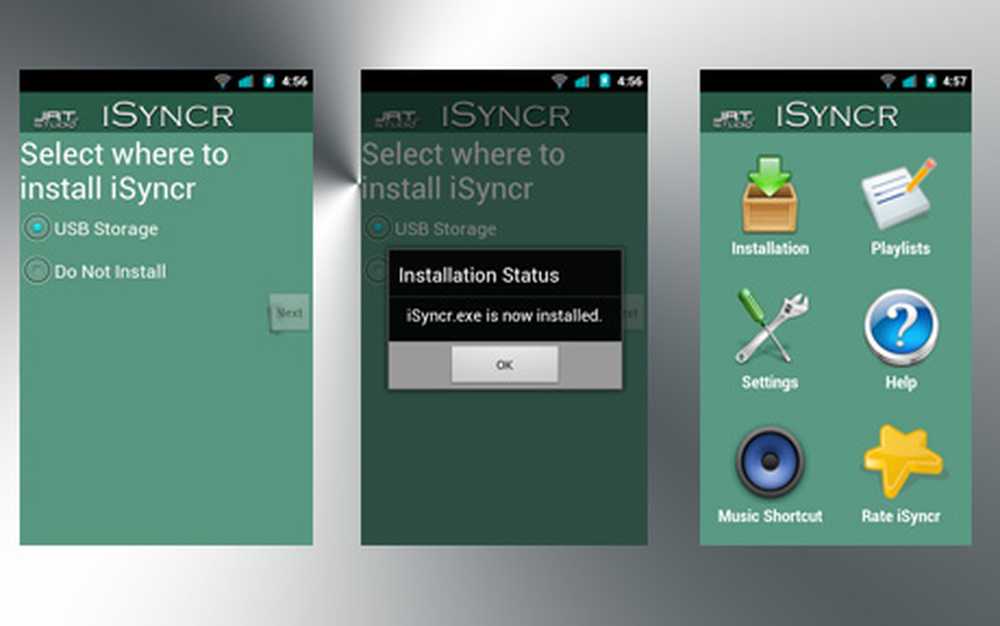
iTunes non è esclusivo per gli utenti di iPod e iPhone, ma ciò non significa che abbia funzioni di sincronizzazione Android integrate. iSyncr è una grande app per mantenere sincronizzata la libreria di iTunes sul tuo telefono Android, in modalità wireless. Supporta la sincronizzazione della playlist selettiva e la sincronizzazione automatica. Continuate a leggere per saperne di più…
Che cos'è la sincronizzazione?
La sincronizzazione è l'abbreviazione di sincronizzazione: mantenere le informazioni aggiornate e coordinate su più di un dispositivo.
Un ottimo esempio potrebbe essere il modo in cui i dispositivi portatili di Apple si sincronizzano. Una volta collegati a iTunes, ricevono tutti i nuovi contenuti disponibili sul proprio PC sul proprio dispositivo mobile in pochi clic. Purtroppo, i telefoni Android sono dotati di funzionalità di sincronizzazione iTunes incorporate, ma con una comunità come Android non passò molto tempo prima che uno sviluppatore riuscisse a colmare il divario!
Iniziare
Oltre alle basi ovvie, come un dispositivo Android e una scheda di memoria, avrai bisogno di una sola app: iSyncr. Non è gratuito, ma una volta che inizi a usarlo ti renderai conto che il piccolo prezzo che paghi non è nulla in confronto a quanto è più facile copiare musica, video e canzoni sul tuo telefono.
iSyncr ha anche diversi add-on come la sincronizzazione WiFi (senza questo, il tuo dispositivo deve essere collegato al computer per la sincronizzazione) e una versione per Mac, ma per questa procedura guidata rimarrò con il pacchetto iSyncr di base.
Una volta acquistato e scaricato, sei pronto per iniziare il processo di installazione!
Passaggio 1: configurazione dell'app
iSyncr è un'app molto semplice quindi l'installazione è relativamente indolore. Una volta installata l'app, è sufficiente aprirla. Ti verrà quindi presentata una schermata di installazione come descritto nelle schermate seguenti.
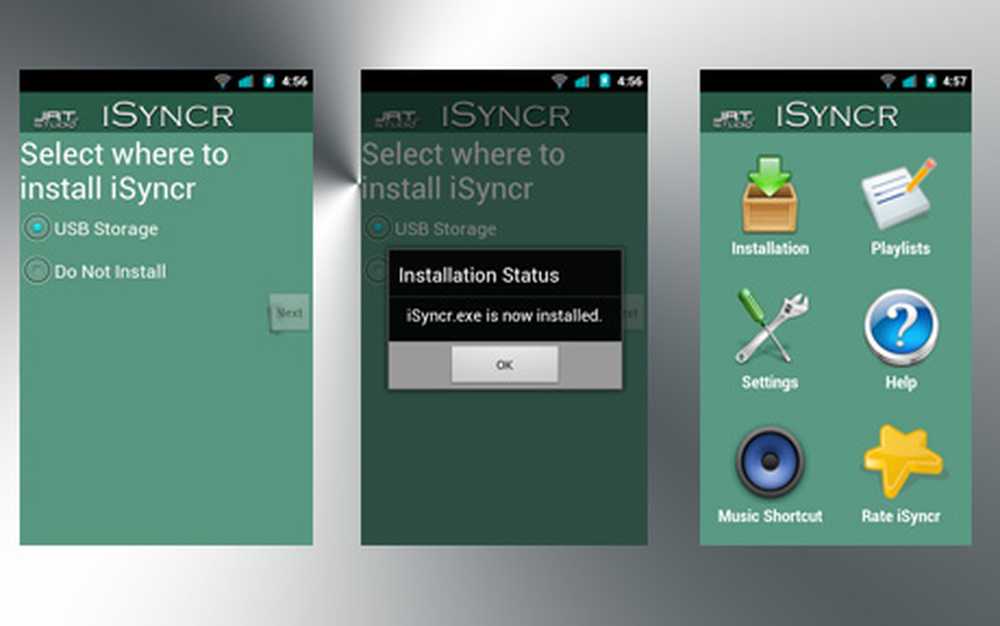
La configurazione di base per iSyncr
Assicurarsi che sia selezionata l'opzione "installa su memoria USB", poiché è necessario che il computer rilevi il software. Una volta completata l'installazione, verrai reindirizzato a una griglia di icone, ciascuna con una funzione diversa. Queste icone non sono molto utili a meno che il software per PC non sia corrotto, quindi possiamo lasciarle da sole per ora.
Passaggio 2: selezione di cosa sincronizzare
Il "duro lavoro" è completo! Ora hai solo bisogno di sincronizzare i tuoi file.
Per fare ciò basta collegare il dispositivo al computer e montare la memoria USB. Apri la cartella principale del tuo telefono e vedrai un nuovo file chiamato "iSyncr.exe". Questo è il file che il processo di installazione sopra ha installato per noi; aprilo e ti verrà presentato un elenco delle tue playlist iTunes.
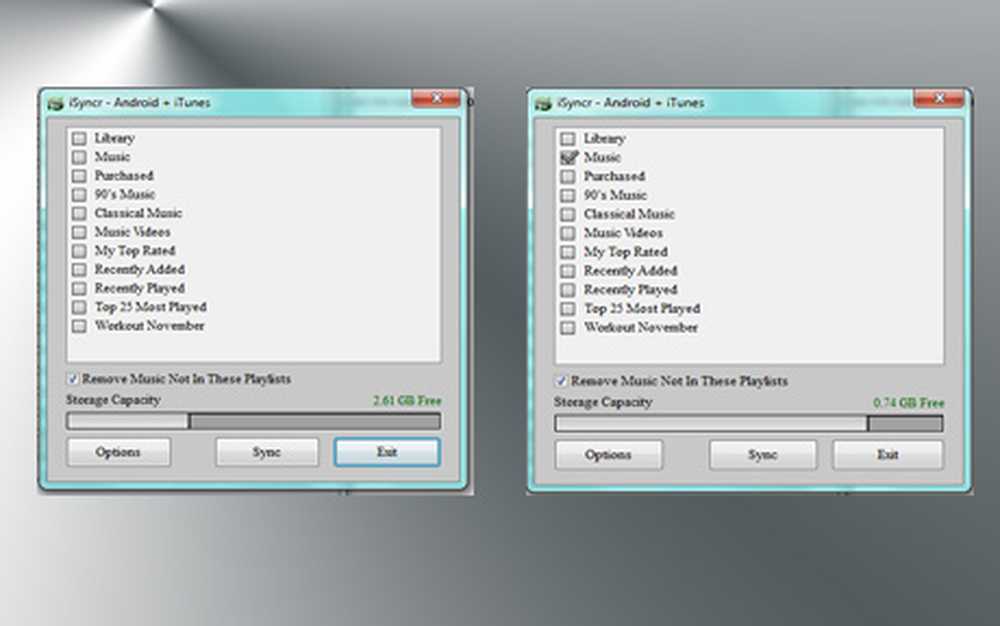
Come selezionare cosa sincronizzare
Ora basta selezionare le playlist che si desidera copiare sul telefono. Quando selezioni le tue playlist, vedrai che la barra nella parte inferiore della finestra inizierà a riempirsi con le altre playlist selezionate: rappresenta la quantità di spazio sulla memoria del telefono e quanto di tale spazio verrà occupato dalla tua musica.
Passaggio 3: inizio della sincronizzazione
Dopo aver selezionato tutti i supporti che desideri siano disponibili sul tuo telefono e assicurati che sul dispositivo sia rimasto spazio sufficiente, fai clic sul pulsante "Sincronizza". Noterai iTunes aprire automaticamente sul tuo computer e iSyncr inizierà a mostrare i suoi progressi sulla sincronizzazione.
Mentre aspetti che questo finisca, sentiti libero di minimizzare iTunes (ma non chiudilo!) e fai qualcos'altro. A seconda della quantità di elementi selezionati per la sincronizzazione, il tempo impiegato varierà notevolmente. Per i miei 2 GB di musica normalmente si aggira intorno ai 20 minuti, il che è molto ragionevole. Una volta completata la sincronizzazione, è possibile disconnettere il telefono.
Passaggio 4: che cosa succederà
Una volta completata la prima sincronizzazione e tutto è stato copiato con successo, sei pronto per goderti una vita senza trascinamento!
Se ritieni che il tuo nuovo supporto sincronizzato non appaia immediatamente, dai qualche minuto perché Android deve avviare una scansione multimediale della scheda SD per raccogliere nuovi elementi multimediali. Se i tuoi articoli non appaiono ancora, monta nuovamente la tua scheda SD ed esplora la cartella chiamata "iSyncr"; se tutti i tuoi media sincronizzati non sono in quella cartella potresti aver bisogno di sincronizzare di nuovo.
Dai un'occhiata ai vari plugin iSyncr presenti sul Market per i suddetti componenti aggiuntivi Wi-Fi e Mac. L'app Mac è d'obbligo se usi un Mac (ovviamente!), Mentre quello Wi-Fi è particolarmente utile per la sua capacità di sincronizzare automaticamente la musica a intervalli specificati - ottimo, se acquisti spesso nuova musica.
Conclusione
Dopo circa un mese di utilizzo di questo ti chiedi come sei mai sopravvissuto con il primitivo metodo drag-and-drop! Fortunatamente iSyncr è qui per restare, quindi non devi preoccuparti di dover tornare. Forse nei futuri aggiornamenti di iSyncr potremmo ottenere alcune nuove funzionalità che potrebbero spingere Android in vista delle funzionalità di sincronizzazione di iTunes. Una che sembra essere una richiesta comune sarebbe quella di sincronizzare automaticamente su mount, il che sarebbe davvero molto utile.
Spero ti sia piaciuta la mia guida e ti piace il tuo telefono Android sincronizzato!




